Prova queste soluzioni prima di sostituire la batteria del tuo laptop
- Avere una batteria integrata nel tuo laptop ti consente di portarlo con te in viaggio senza un caricabatterie.
- Lasciare la batteria di un laptop in uno stato morto per lunghi periodi di tempo è il modo più comune in cui le batterie vengono danneggiate.
- La maggior parte dei computer Windows informa l'utente quando è il momento di sostituire la batteria.
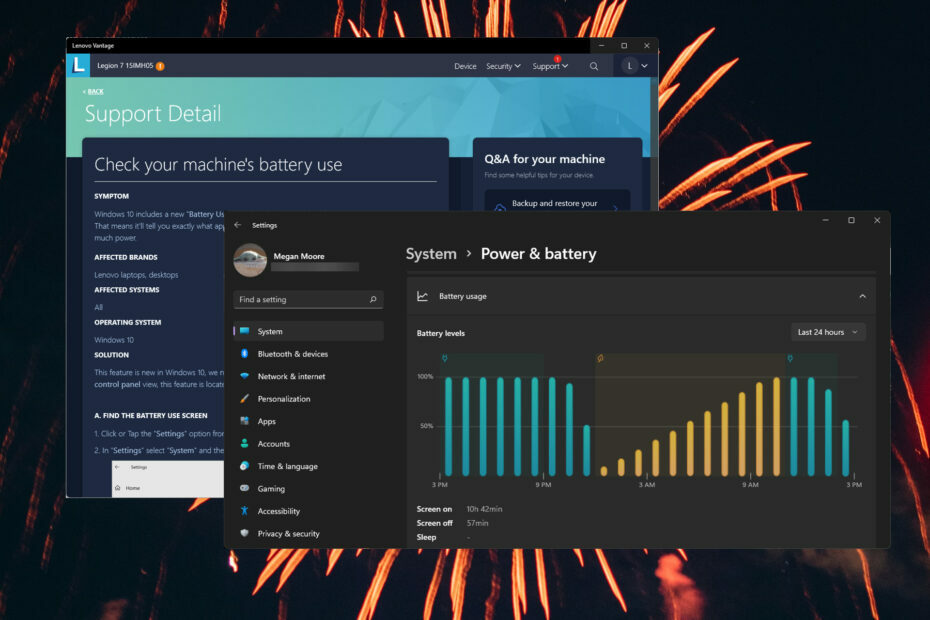
XINSTALLARE CLICCANDO SUL FILE DI DOWNLOAD
Questo software riparerà gli errori comuni del computer, ti proteggerà da perdita di file, malware, guasti hardware e ottimizzerà il tuo PC per le massime prestazioni. Risolvi i problemi del PC e rimuovi i virus ora in 3 semplici passaggi:
- Scarica lo strumento di riparazione per PC Restoro che viene fornito con tecnologie brevettate (brevetto disponibile Qui).
- Clic Inizia scansione per trovare i problemi di Windows che potrebbero causare problemi al PC.
- Clic Ripara tutto per risolvere i problemi che interessano la sicurezza e le prestazioni del tuo computer.
- Restoro è stato scaricato da 0 lettori questo mese.
I laptop consentono agli utenti di portare con sé la propria vita online in viaggio facilmente senza essere impantanati da caricabatterie e cavi. Tuttavia, molti utenti hanno riferito che il loro laptop funziona solo quando è collegato, vanificando lo scopo principale di un laptop. Continua a leggere per trovare la soluzione a questo problema.
Perché il mio laptop funziona solo quando è collegato?
Potrebbero esserci molte ragioni per cui il tuo laptop funzionerà solo quando è collegato. Uno dei motivi più comuni potrebbe essere che la batteria è danneggiata e deve essere sostituita. Potrebbe anche essere dovuto a surriscaldamento, problemi di gestione dell'alimentazione o detriti bloccati all'interno del laptop.
Una delle cause principali di una batteria del laptop danneggiata è consentire alla batteria di scaricarsi completamente e lasciarla in uno stato morto per un lungo periodo di tempo. Non è mai una buona idea lasciare che la batteria si scarichi completamente e, in tal caso, assicurati di caricare il tuo laptop su un caricabatterie il prima possibile.
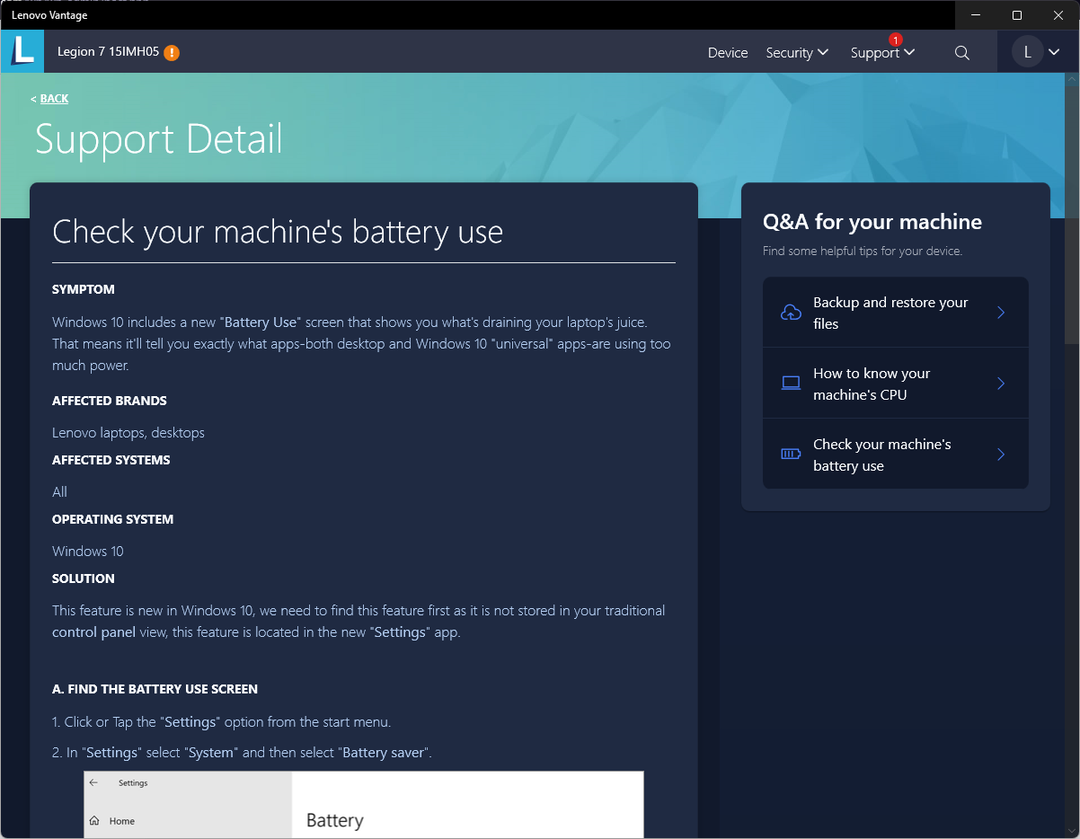
Alcuni sostengono che lasciare il laptop collegato tutto il giorno all'alimentazione CA potrebbe anche rovinare la batteria. Produttori di computer come Acer e Asus consigliano di rimuovere la batteria quando non viene utilizzata, tuttavia, Dell afferma che non ci sono problemi a lasciare il laptop sempre collegato.
Scollegare il laptop può danneggiarlo?
No, scollegare il laptop dalla sua carica è ciò per cui è progettato. I laptop non dovrebbero avere problemi a passare dalla batteria all'alimentazione principale, in modo che gli utenti possano portare il proprio PC in viaggio.
Cosa posso fare quando il mio computer funziona solo quando è collegato?
1. Pulisci la batteria
Se disponi di una batteria rimovibile o puoi rimuoverla facilmente dall'interno, prova a estrarla e a pulirla accuratamente con un panno pulito. Usa un po' di alcol denaturato per inumidire il panno e pulire la batteria e il computer.
Se sono presenti polvere o detriti accumulati nel laptop o attorno alla batteria, potrebbero verificarsi problemi con il malfunzionamento della batteria.
2. Uccidi l'energia statica
-
Spegnimento il tuo computer portatile.
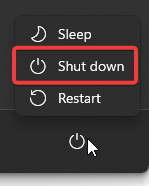
- Disconnetti il caricabatterie e qualsiasi USB.
- Staccare la batteria o disconnettersi il cavo della batteria se la batteria è integrata.
- Presa il pulsante di accensione per 30 secondi a 1 minuto.
- Riconnetti la tua batteria
- Accendi il tuo laptop senza il caricabatterie collegato.
In questo modo esaurirai completamente l'energia dal tuo laptop. Quando ricolleghi la batteria e la riaccendi, il tuo laptop dovrebbe essere in grado di rilevare la batteria e dargli la potenza di cui ha bisogno.
3. Disinstallare e reinstallare i driver della batteria
- Clicca su Inizio, ricerca Gestore dispositivi poi colpisci accedere.

- Clicca su Batterie.

- Fare clic con il tasto destro sul primo driver della batteria e selezionare Disinstalla dispositivo.
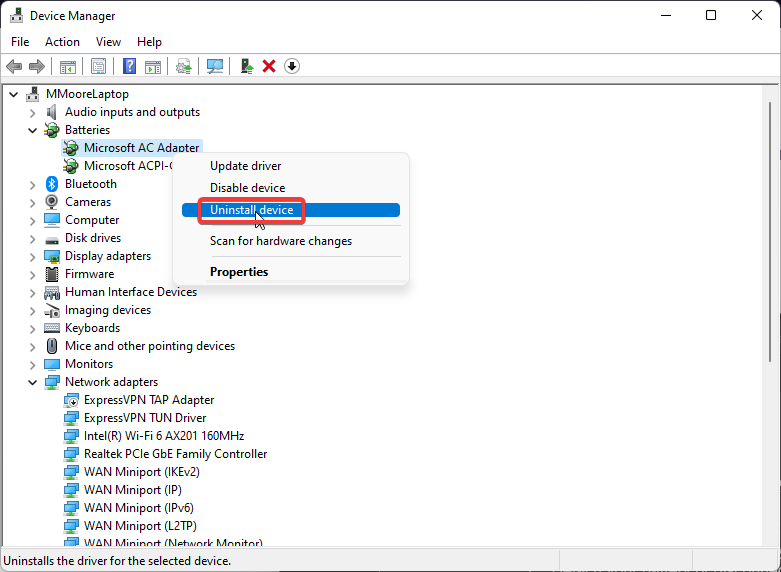
- Selezionare Disinstalla Ancora.
- Ripetere i passaggi 3 e 4 su tutti gli altri driver nel file Batterie sezione.
- Ricomincia il tuo computer portatile. I driver verranno reinstallati all'accensione.
Se uno dei driver della batteria è danneggiato o non è installato correttamente, il laptop funzionerà solo quando è collegato al caricabatterie CA. La disinstallazione e quindi la reinstallazione dei driver della batteria risolverà eventuali problemi con i driver e quindi risolverà il problema.
Il più delle volte, i driver generici per l'hardware e le periferiche del PC non vengono aggiornati correttamente dal sistema. Esistono differenze fondamentali tra un driver generico e il driver di un produttore.La ricerca della versione del driver corretta per ciascuno dei componenti hardware può diventare noiosa. Ecco perché un assistente automatico può aiutarti a trovare e aggiornare ogni volta il tuo sistema con i driver corretti e ti consigliamo vivamente DriverFix. Ecco come farlo:
- Scarica e installa DriverFix.
- Avvia il software.
- Attendere il rilevamento di tutti i driver difettosi.
- DriverFix ora ti mostrerà tutti i driver che presentano problemi e devi solo selezionare quelli che desideri risolvere.
- Attendi che l'app scarichi e installi i driver più recenti.
- Ricomincia PC per rendere effettive le modifiche.

DriverFix
Mantieni i driver dei componenti del tuo PC perfettamente funzionanti senza mettere a rischio il tuo PC.
Visita il sito web
Dichiarazione di non responsabilità: questo programma deve essere aggiornato dalla versione gratuita per eseguire alcune azioni specifiche.
4. Disattivare e riattivare la batteria del metodo di controllo compatibile con ACPI
- Clicca su Inizio, ricerca Gestore dispositivi, e colpito accedere.

- Clicca su Batterie.

- Fare clic con il tasto destro su Batteria del metodo di controllo compatibile con Microsoft ACPI e seleziona Disattiva dispositivo.
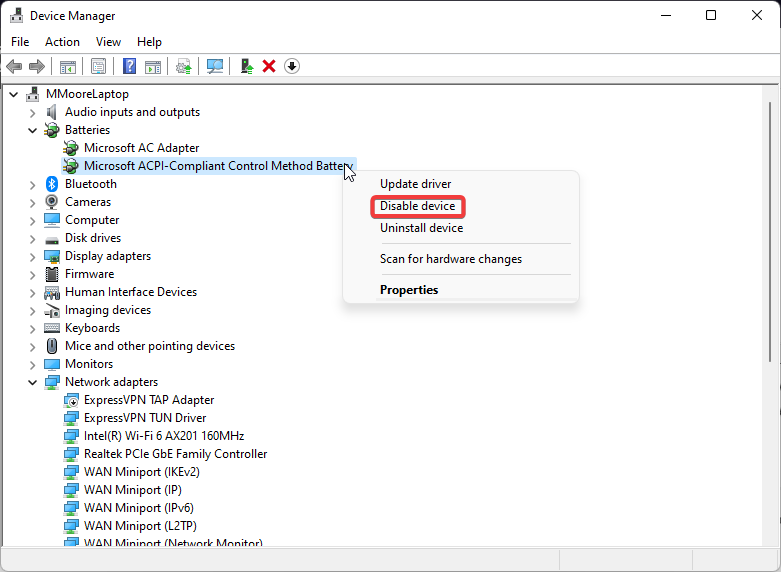
- Dopo un paio di minuti, fai clic con il pulsante destro del mouse su Batteria del metodo di controllo compatibile con Microsoft ACPI e seleziona Abilita dispositivo.
Consiglio dell'esperto:
SPONSORIZZATO
Alcuni problemi del PC sono difficili da affrontare, soprattutto quando si tratta di repository danneggiati o file di Windows mancanti. Se hai problemi a correggere un errore, il tuo sistema potrebbe essere parzialmente rotto.
Ti consigliamo di installare Restoro, uno strumento che eseguirà la scansione della tua macchina e identificherà qual è l'errore.
clicca qui per scaricare e iniziare a riparare.
Noterai che l'icona della batteria nella barra delle applicazioni del tuo laptop scompare e riappare mentre esegui questo passaggio. La disattivazione e la riattivazione di questo dispositivo a batteria reimposta le combinazioni di alimentazione sul dispositivo. Se questa soluzione non ha funzionato, prova il passaggio successivo.
- AMDRSServ.exe: cos'è e come risolverlo in 7 semplici passaggi
- 0x00000b11: come risolvere questo errore su Windows 10 e 11
- Schermo nero del laptop Lenovo: come risolverlo in 5 passaggi
5. Aggiorna Windows
- Clicca su Inizio e apri Impostazioni (o premi finestre + IO).
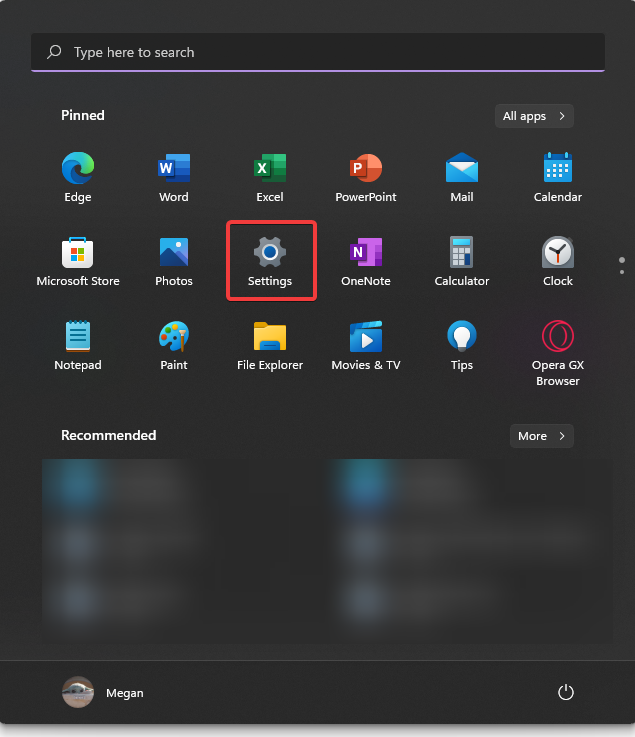
- Clicca su aggiornamento Windows Poi Controlla gli aggiornamenti.
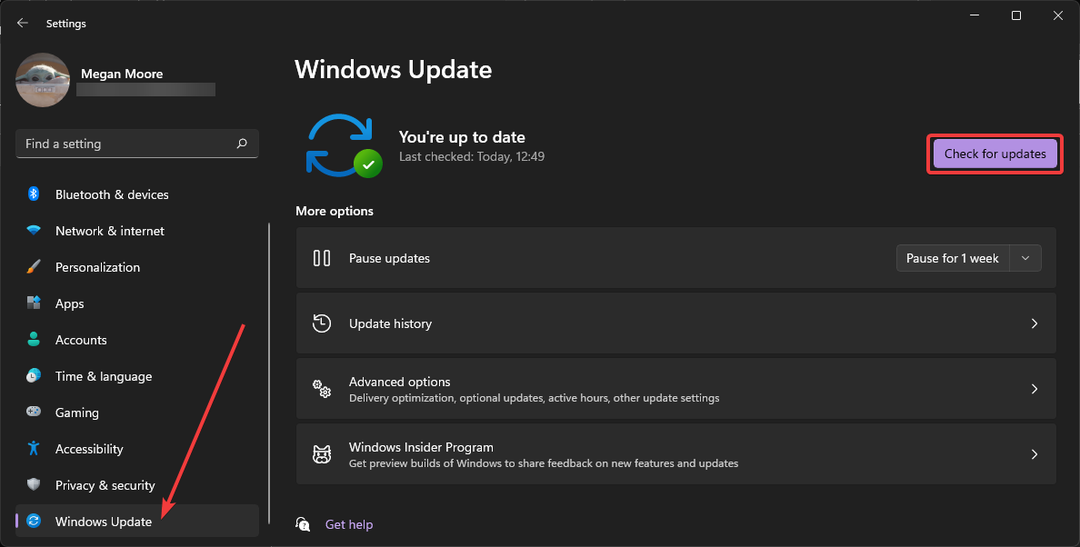
- Segui le istruzioni per aggiornare il tuo laptop.
Avere una versione obsoleta di Windows può portare a problemi di batteria. Assicurati di mantenere aggiornato il tuo dispositivo per evitare problemi.
6. Calibra la batteria
Se la batteria del tuo laptop non è calibrata correttamente, potresti riscontrare che si spegne in momenti imprevisti quando non è collegato. Questo perché il tuo laptop pensa che sia al 40% quando potrebbe effettivamente essere al 2%.
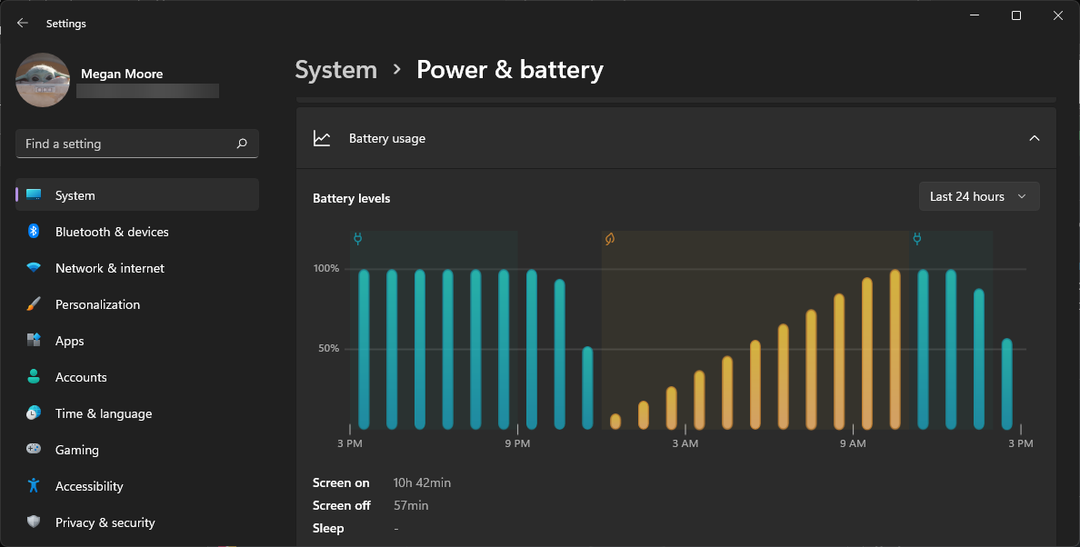
Esistono un paio di metodi diversi per calibrare la batteria a seconda della marca del laptop. Il modo più semplice è far funzionare la batteria dal 100% a quasi scarica e quindi ricollegarla per ricaricarla al 100%. Ciò fornirà una lettura più accurata della capacità della batteria del tuo laptop.
Alcuni produttori di computer includono un modo per calibrare la batteria che può essere trovato nel manuale del tuo laptop o sui file.
7. Sostituisci la batteria
Se tutto il resto fallisce e hai provato di tutto, ma il tuo laptop funzionerà ancora solo quando è collegato, allora potrebbe essere un forte indicatore che hai bisogno di una nuova batteria. Fortunatamente, è relativamente facile sostituire la batteria del laptop e può essere fatto a casa.
Trova online una batteria sostitutiva compatibile con il numero di modello del tuo laptop. Spegnere il laptop e scollegarlo dal caricabatterie prima di utilizzarlo. Se hai una batteria rimovibile, sostituirla è un gioco da ragazzi. Tuttavia, per le batterie interne, potresti aver bisogno di alcuni semplici strumenti per accedervi.
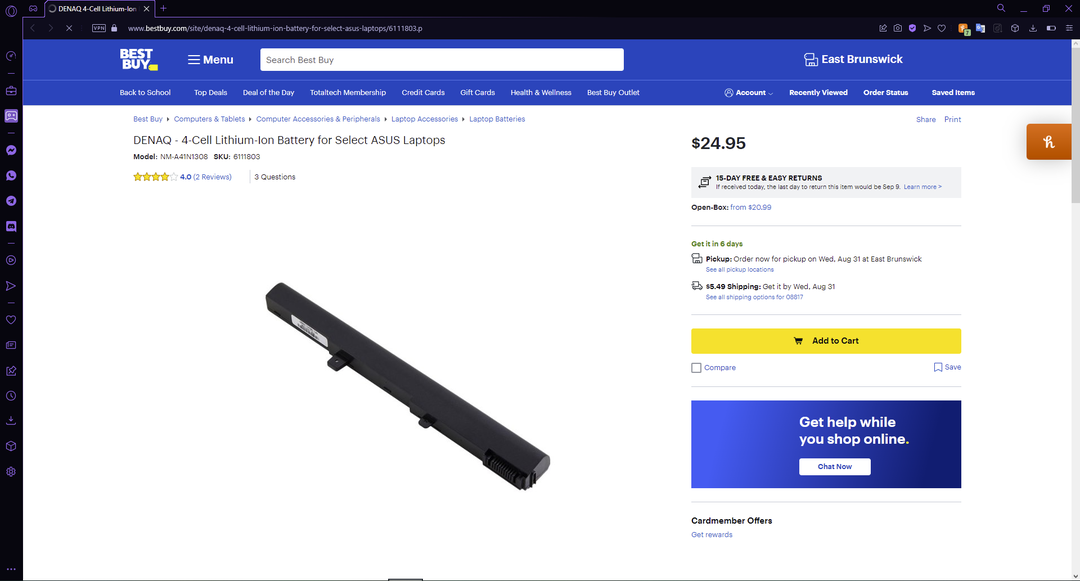
Svita con attenzione la vecchia batteria e staccala dalla scheda madre. Assicurarsi che la nuova batteria sia priva di polvere prima di posizionarla delicatamente e collegarla alla scheda madre. Una volta che tutto è sicuro, accendi il tuo laptop e verifica se questo ha risolto il problema.
Come faccio a sapere se la batteria del mio portatile deve essere sostituita?
In alcuni casi, Windows ti avviserà quando è il momento di sostituire la batteria. Un avvertimento come valuta la possibilità di sostituire la batteria apparirà. Il tuo laptop potrebbe anche spegnersi improvvisamente anche se non vi è alcuna indicazione che la batteria sia scarica.
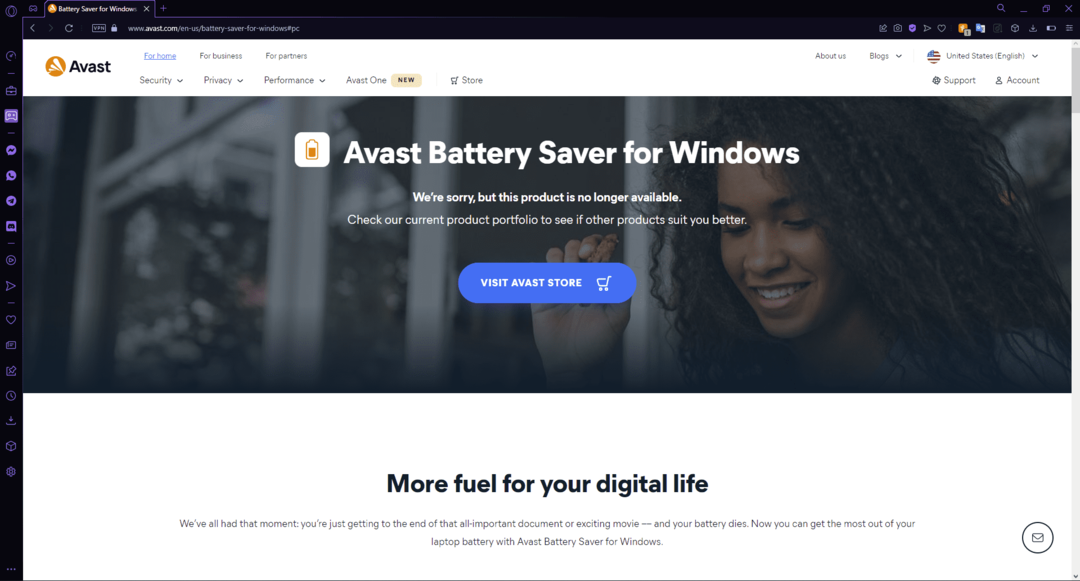
Sono disponibili anche alcuni strumenti di terze parti che consentiranno agli utenti di conoscere lo stato della batteria e la sua capacità. Se desideri un elenco delle nostre scelte migliori per strumenti per controllare la salute della batteria del tuo laptop, abbiamo suggerimenti per questo.
Si spera che una delle soluzioni di cui sopra ti abbia aiutato a riparare il tuo laptop se funziona solo quando è collegato. Consulta la nostra guida per suggerimenti e trucchi su come migliorare la durata della batteria. Facci sapere nei commenti quale passaggio ha funzionato per te o se hai suggerimenti per altre soluzioni.
Hai ancora problemi? Risolvili con questo strumento:
SPONSORIZZATO
Se i suggerimenti di cui sopra non hanno risolto il tuo problema, il tuo PC potrebbe riscontrare problemi Windows più profondi. Noi raccomandiamo scaricando questo strumento di riparazione del PC (valutato Ottimo su TrustPilot.com) per affrontarli facilmente. Dopo l'installazione, è sufficiente fare clic su Inizia scansione pulsante e quindi premere su Ripara tutto.


